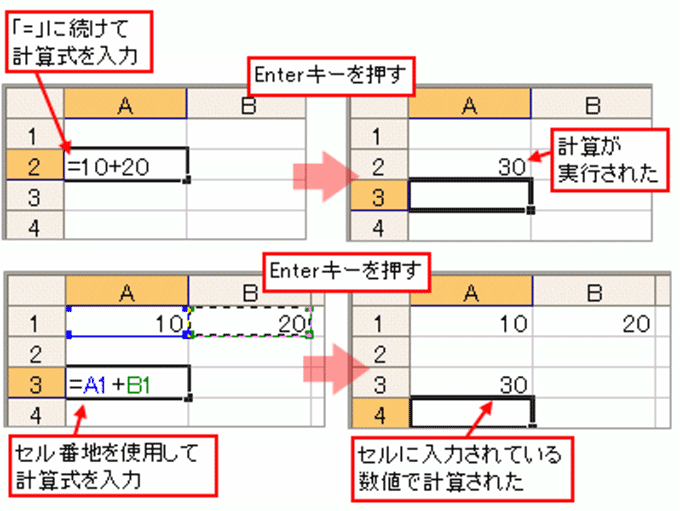ここでは、文字の入力方法、数式の基本的な使い方について学んでいきましょう。
↓PCトラブルなど社内IT環境にお困りなら↓
セルに文字を入力する
セルに文字を入力するには、まず、入力するセルを選択します。日本語を入力するには、「日本語入力システム」(IME)の入力モードを「ひらがな」に変更します。
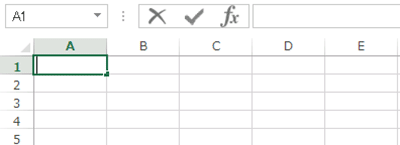
セルを選択すると、太枠で囲まれます。
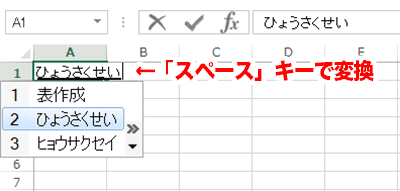
文字を変換するには「スペース」キーを押します。
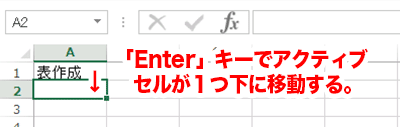
目的の文字に変換したら「Enter」キーを押して、変換を確定します。さらに「Enter」キーを押すと入力が確定され、アクティブセルが1つ下に移動します。
↓PCトラブルなど社内IT環境にお困りなら↓
入力した文字を修正・削除する
セルを選択して文字を入力すると、入力済みの文字が上書きされてしまいます。文字の一部を修正するには、セル内にカーソルを表示させて修正しましょう。
セル内の文字を修正する
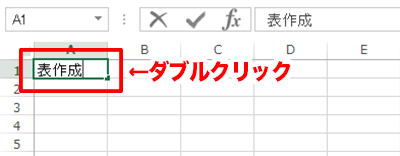
セルをダブルクリックすると、セル内にカーソルが表示されます。セルを選択して「F2」キーを押してもよいです。
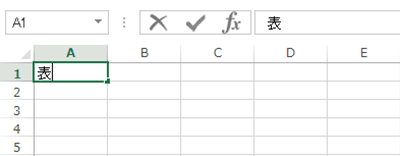
「←」キーや「→」キーを押してカーソルを移動します。「Delete」キーでカーソルの右の文字、「BackSpace」キーでカーソルの左の文字が削除できます。削除したら正しい文字を入力して「Enter」キーを押しましょう。
セル内の文字をすべて削除する
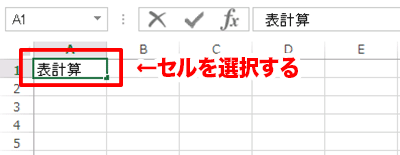
セル内の文字をすべて削除したいときには、セルを選択して「Delete」キーを押します。
エクセルでは、漢字やひらがな、カタカナ、アルファベットなどはセル内で左揃えに配置され、数値は右揃えで配置されます。
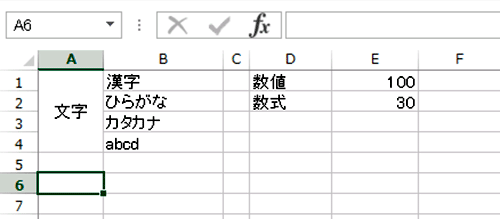
↓PCトラブルなど社内IT環境にお困りなら↓
数式を入力して計算する
「数式」とは、セルに入力する計算式のことです。数式は半角で入力し、先頭に「=」(イコール)を入力します。四則演算には、「+」「ー」「*」(掛け算)「/」(割り算)の「算術演算子」を使います。※入力する前に「半角/全角」キーを押して「半角英数」モードに変更しましょう。
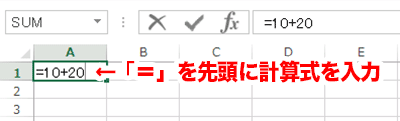
「Shift」キーを押しながら「ほ」キーを押して「=」を入力します。続けて数式を入力し、「Enter」キーを押して数式を確定します。
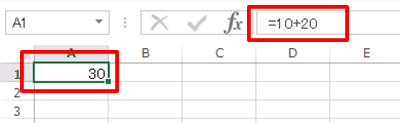
セルには計算結果が表示されます。数式を入力したセルをクリックして選択すると、入力した数式が「数式バー」に表示されます。
↓PCトラブルなど社内IT環境にお困りなら↓
算術演算子の計算順序
数式は、基本的に左から計算されますが、掛け算(*)、割り算(/)は、足し算(+)、引き算(ー)より優先されて計算される。優先して計算したい部分は、「()」(カッコ)で囲みます。
加減よりも乗除を優先
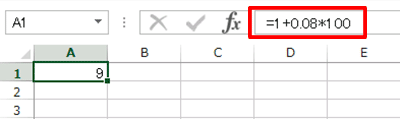
上の画面の数式では、「0.08*100」が先に計算されて、「8」となり、「1+8」が計算される。
カッコ( )内は最優先
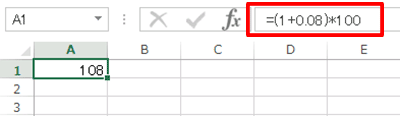
上の画面の数式では、カッコ内の「1+0.08」が先に計算されて「1.08」となり、「1.08?100」が計算される。
↓PCトラブルなど社内IT環境にお困りなら↓
どうしても上手くいかない時は
インターネットで検索して色々な方法を試してみたけどうまくいかない…

とげおネットまで
お気軽にご相談ください!!
電話・メールフォームから
お問い合わせください!
▼ ▼ ▼
とげおネットでは
出張サポートにて
お力になれます!
インターネットで検索して色々な方法を試してみたけど上手くいかない場合はとげおネットまでお気軽にご相談ください。出張サポートにてお力になることが可能です。
数式にセルアドレスを使う
数式にはセルアドレスを使うことができます。セルに入力された数値を参照して計算されます。これを「セル参照」といいます。数式で指定したセルの数値を変更すると、計算結果も自動で変更されます。
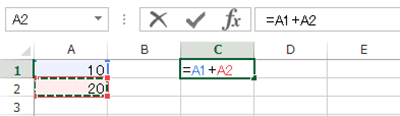
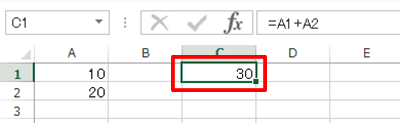
1.セルに半角で「=」と入力して、セルA1をクリック。
2.次に「+」を入力し、セルA2をクリックして「Enter」キーを押す。
3.セルC1にセルA1の「10」とセルA2の「20」を足した「30」が表示される。
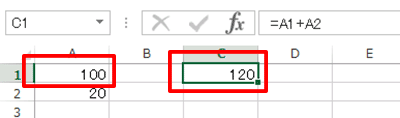
セルA1を「100」に変更すると、セルC1の数式が再計算され、「100+20」の結果である「120」が表示される。